如何在word中画线,图文详解如何在word中画线的详细教程
- 2018-10-18 18:08:00 分类:常见问题
我们知道word是一款强大的文档编辑软件,在word中内置了许多形状素材,我们想要什么图案在对应的形状中选择就可以画出来了,接下来给大家分享下今天的教程,如何在word中画线的等其他形状。
在平时的工作和学习中,会用到word软件对文档进行编辑,如何在word中画线是常见需要掌握的技巧,其实操作起来很简单,接下来,小编就为大家准备了在word中画线图文方法,一起来看看吧。
以下是在word中画线的详细步骤:

word示例1
方法一:插入直线形状
1、鼠标双击桌面上word文档图标,新建一个word文档,选择插入-形状-线条,然后选择线条中的直线。
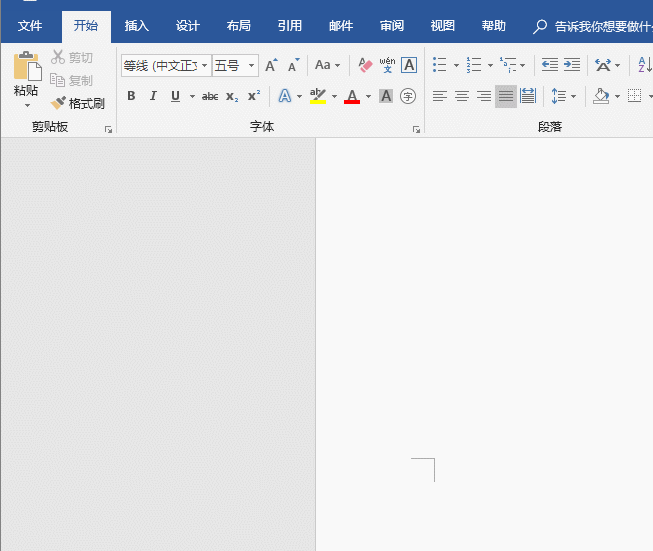
word示例2
2、在word文档空白的地方中点击一点,按住鼠标向右移动就可以画出直线了。如果想要画水平直线,先用鼠标点击一点,按住鼠标的同时再按住Shift键向右移动就可以画出水平直线了。
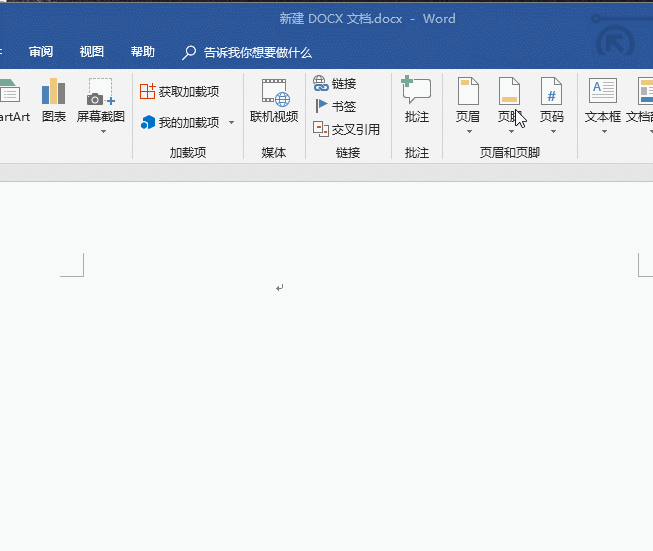
直线示例3
方法二:使用快捷键画线
1、除了插入直线形状外,还可以利用快捷键画出不同的直线。比如按键盘上的减号键输入三个“---”然后回车,就会在word中快速画出一条直线。
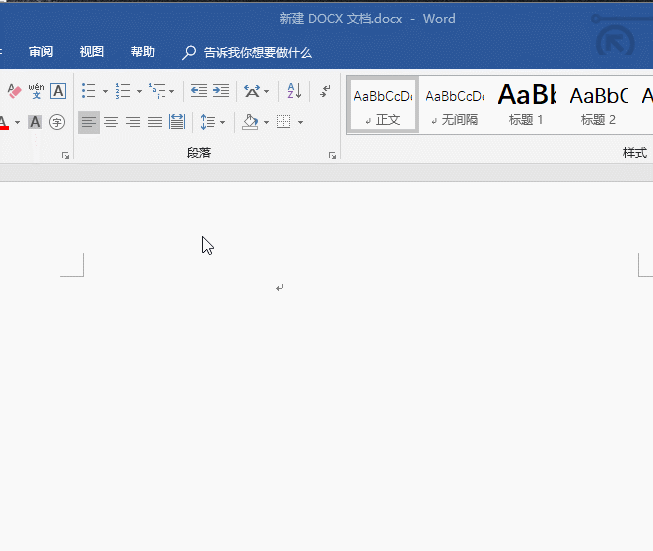
画线示例4
2、输入三个等号“===”然后回车,就会在word中快速画出一条双直线。
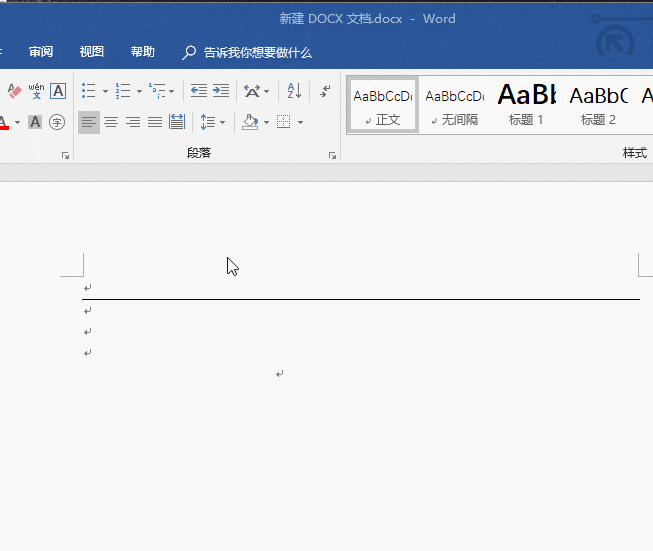
word示例5
3、配合Shift键输入三个波浪号“~~~”然后回车,就会在word中快速画出一条波浪线。
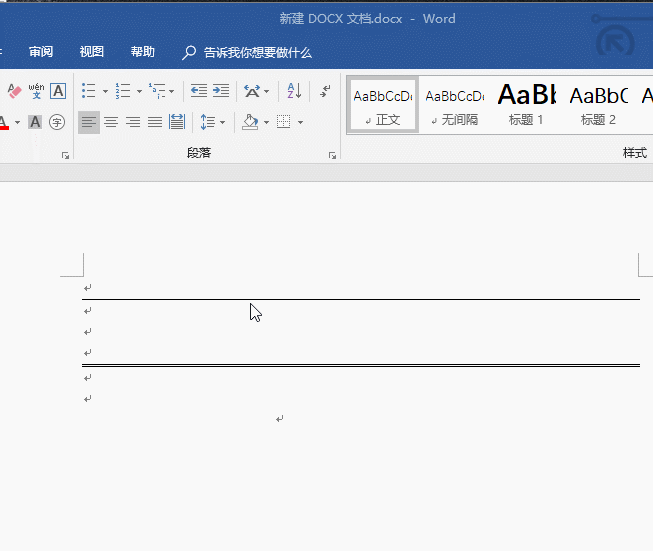
画线示例6
以上word中画线的详细的方法,可以提高大家的工作效率。